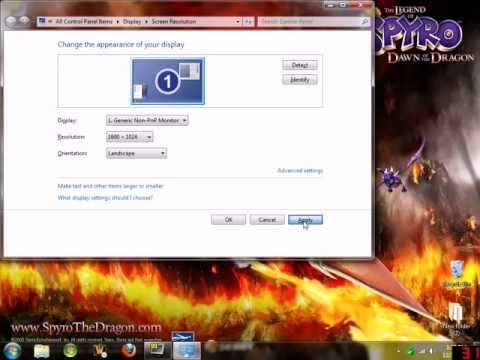
Sadržaj

ATI video kartice i program Catalyst Control Center uključeni u njihove upravljačke programe omogućuju korisnicima promjenu razlučivosti monitora i, iako aplikacija ima nekoliko unaprijed zadanih razlučivosti, program možda neće dopustiti određene razlučivosti iako monitor podržava njezinu upotrebu. . Dostupne vrijednosti razlučivosti pohranjene su u sistemskom dnevniku, pa uređivanje unosa za razlučivosti može dodati prilagođene razlučivosti ATI sučelju. Proces koristi uređivač registra, prisutan u operacijskom sustavu Windows.
Korak 1
Dvaput kliknite ikonu Catalyst Control Center na programskoj traci da biste otvorili njegovo sučelje. Kliknite opciju "Informacijski centar" i odaberite opciju "Staza datoteke 2D upravljačkog programa" i zabilježite niz slova odmah iza mape "Video " - ove će vam informacije trebati za pronalaženje postavki u uređivaču registra.
Korak 2
Kliknite izbornik Start i u okvir za pretraživanje upišite "regedit", a zatim pritisnite "Enter" da biste otvorili uređivač registra. Ako je sustav u upotrebi Windows XP, kliknite izbornik "Start" i odaberite "Run", a zatim u dijaloški okvir upišite "regedit" i kliknite "OK".
3. korak
Kliknite ikonu "+" u lijevom odjeljku da biste proširili mapu "HKEY_LOCAL_MACHINE SYSTEM CurrentControlSet Control Video". Ova mapa može sadržavati nekoliko drugih s velikim alfanumeričkim nizovima. Proširite mapu koja odgovara Catalyst Control Center (onoj koju ste zapisali) i otvorite "0000" koja se tamo nalazi.
4. korak
Pomaknite se prema dolje u prostoru s desne strane da biste pronašli unos “DALNonStandardModeBCD1” i dvaput kliknite. Prozor koji će se pojaviti navodi sve rezolucije dostupne u sustavu.
Korak 5
Na kraju popisa stvorite novi redak koji sadrži vrijednosti prilagođenih rezolucija i slijedite format postojećih unosa, koristeći skupine od dva broja odvojena razmakom. Prva četiri broja predstavljaju vodoravnu razlučivost, a ostala četiri predstavljaju vertikalnu razlučivost. Nakon rezolucije slijede četiri broja koja predstavljaju dubinu boje i četiri broja brzine osvježavanja. Upotrijebite "00 00" za boju i brzinu osvježavanja na zadane vrijednosti. Na primjer, da biste stvorili prilagođenu razlučivost 1440x900, na novom retku unesite "14 40 09 00 00 00 00 00".
Korak 6
Po završetku kliknite "U redu" da biste spremili promjene, zatvorite uređivač registra i ponovno pokrenite sustav. Prilagođena razlučivost neće biti dostupna dok se sustav ponovno ne pokrene. Jednom započeto, promijenite razlučivost na novu prilagođenu vrijednost u Catalyst Control Center ili na opciju “Video” na upravljačkoj ploči.